Modifier les unités de mesure dans Microsoft Word
Par défaut, Microsoft Word utilise les pouces comme unité de mesure dans les boîtes de dialogue et sur la règle. Vous pouvez changer les unités de mesure en centimètres, picas, points ou millimètres. Cet article vous montre comment modifier ce paramètre dans Word 2016 et versions antérieures.
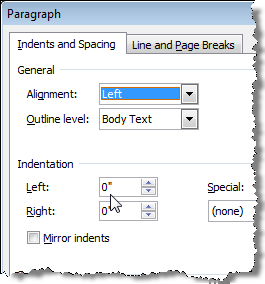
Modifier les unités de mesure dans Word
Pour modifier les unités de mesure par défaut dans Word, cliquez sur Fichier, puis sur Options.
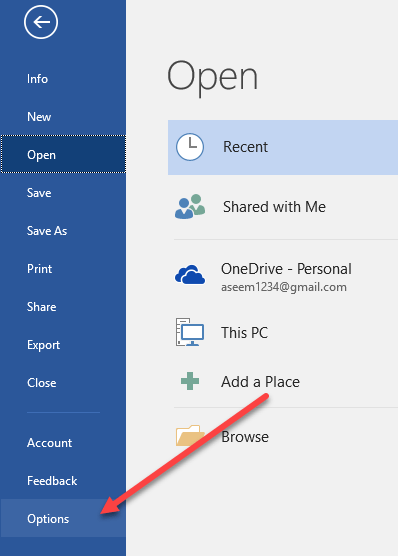
Si vous utilisez Word 2010 ou une version antérieure, cliquez sur le bouton Office et cliquez sur le bouton Options Word en bas.
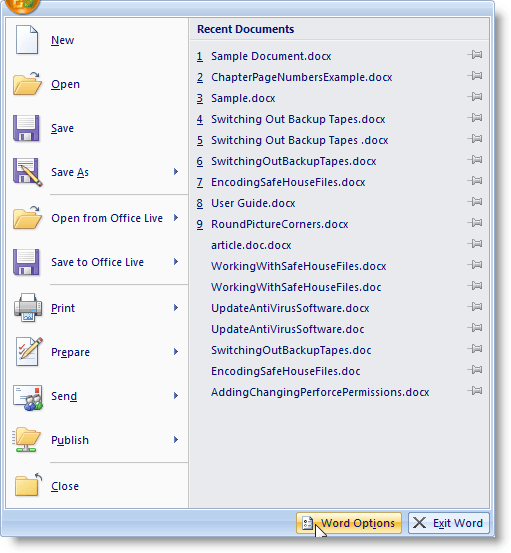
La boîte de dialogue Options Word s’affiche. Cliquez sur Avancé dans le volet de gauche.
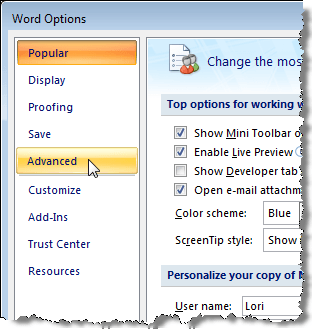
Faites défiler jusqu’à la section Affichage. Sélectionnez une unité de mesure dans la liste déroulante Afficher les mesures en unités de mesure. Cliquez sur OK.
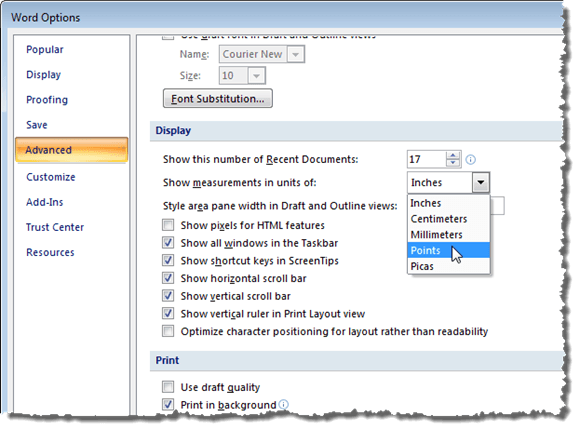
Maintenant, l’unité de mesure est différente, comme indiqué ci-dessous dans la section d’indentation de la boîte de dialogue Paragraphe.
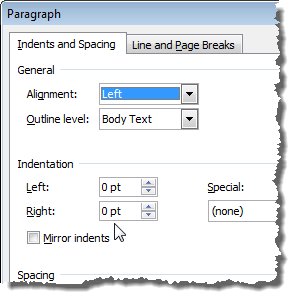
Modifier les unités de mesure dans Word 2003 et versions antérieures
La procédure de modification des unités de mesure dans Word 2003 et versions antérieures est légèrement différente.
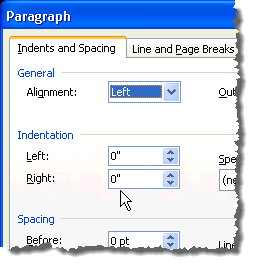
Pour commencer, sélectionnez Options dans le menu Outils.
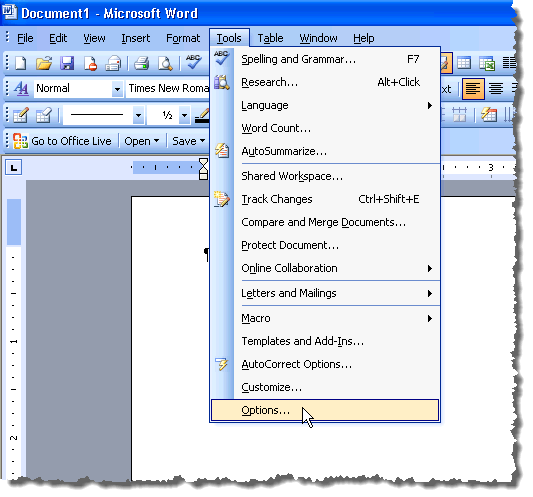
Cliquez sur l’onglet Général et sélectionnez une unité de mesure dans la liste déroulante Unités de mesure. Cliquez sur OK.
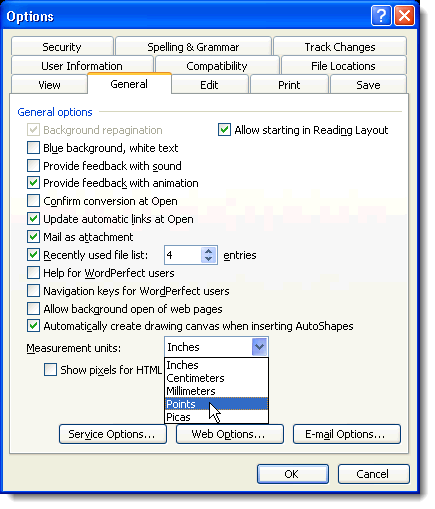
Encore une fois, l’unité de mesure est différente, comme indiqué ci-dessous dans la section Indentation de la boîte de dialogue Paragraphe.
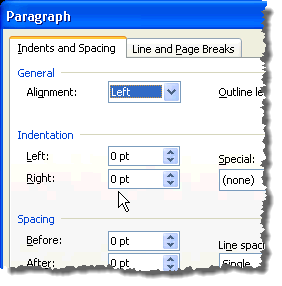
Pouvoir personnaliser les unités de mesure utilisées dans Word est utile si vous travaillez sur un document qui doit avoir des marges personnalisées dans une unité de mesure spécifiée autre que les pouces. Amusez-vous bien!